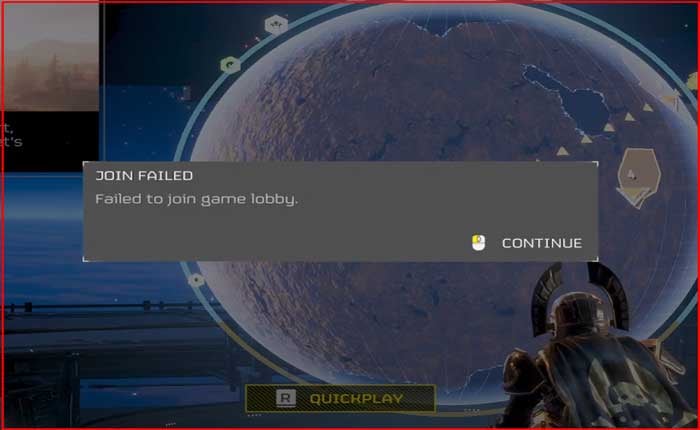
Helldivers 2 で「サーバーに接続できませんでした」というエラーが表示されますか?「はい」の場合、ここは正しい場所なので心配する必要はありません。
Helldivers 2 は、2015 年のゲーム Helldivers の続編であるサードパーソン シューティング ゲームです。
2024年2月8日にPlayStation 5とWindows向けに発売された。
このゲームは、スーパー アースの人類軍とさまざまなエイリアンの脅威との間の未来の戦争を舞台としています。
プレイヤーはオンラインまたはオフラインで最大 3 人の他のプレイヤーに参加して、さまざまな惑星でのミッションを完了できます。
Helldivers 2 は、生き残るためにチームワークと戦略が必要な、ペースが速く、混沌とした、やりがいのある協力プレイ体験を提供するゲームです。
ただし、多くの人が Helldivers 2 でゲーム ロビーに参加できないという問題を経験しています。
あなたも同じ理由でここにいますか? 「はい」の場合は、心配しないでください。このガイドでは、問題を解決するための効果的な方法をいくつか紹介します。
Helldivers 2でゲームロビーに参加できなかった場合の修正方法
問題を解決するために試せる手順は次のとおりです。
インターネット接続を確認します。
インターネット接続が安定しており、適切に機能していることを確認してください。
オンライン速度テスト ツールを使用して、インターネット接続速度を測定します。
ネットワークの問題が発生している場合、ゲーム ロビーに参加できなくなる可能性があります。
Wi-Fi 接続を使用している場合は、安定性と信頼性を高めるために有線イーサネット接続に切り替えることを検討してください。
場合によっては、モデムとルーターを再起動するだけで一時的なネットワークの問題が解決されることがあります。
両方のデバイスから電源ケーブルを抜き、数分間待ってから再び差し込みます。
デバイスが再起動してインターネットに再接続できるようにします。
サーバーのステータスを確認します。
Helldivers 2 サービスのステータスを確認し、接続に影響を与える進行中のインシデントが存在するかどうかを確認します。
ゲームの公式 Twitter アカウントにアクセスして、サーバーのステータスに関する発表や更新があるかどうかを確認できます。
リアルタイムのサーバー更新を提供する Downdetector などのサードパーティ Web サイトを使用することもできます。
サービスがダウンしている場合は、開発者が問題を解決するまで待つ必要があります。
ゲームを再起動します。
ゲームクライアントを再起動すると、一時的な問題や不具合が解決する場合があります。
ゲームを完全に終了し、再起動して、その後ゲーム ロビーに参加できるかどうかを確認します。
ここでは次の手順に従います。
PlayStation 5 ユーザーの場合:
- を押します。 PS コントローラーの ボタンを押して、ホーム画面から Helldivers 2 ゲーム カードを選択します。
- コントローラーのオプション ボタンを押して、 近い 表示されるメニューからゲームをします。
- 数秒待ってから、Helldivers 2 ゲーム カードを再度選択してゲームを起動します。
プレイステーションを再起動するには:
- を長押しします。 PSボタン コントローラーの をクリックし、表示されるメニューから「電源」を選択します。
- 選択する PS5を再起動する そして選択を確認します。
- PS5 が再起動するのを待ってから、Helldivers 2 を再度起動します。
パソコンの場合:
- PC では通常、 “バツ” ゲーム ウィンドウの右上隅にある ボタンを押すか、タスク マネージャーを使用してゲーム プロセスを終了します。
- ゲームを終了した後、数秒待ってから再起動します。
- [スタート]メニューをクリックし、電源アイコンを選択して、 “再起動。”
このプロセスは、システムをリフレッシュし、接続に影響を与える可能性のある一時的な問題を解消するのに役立ちます。
クロスプレイを無効にする:
クロスプレイを使用すると、さまざまなゲーム プラットフォーム (PlayStation、Xbox、PC など) のプレイヤーがオンラインで一緒にプレイできます。
クロスプレイはプレイヤー プールを拡張することでマルチプレイヤー エクスペリエンスを向上させることができますが、特に互換性の問題や、異なるプラットフォームのネットワーク インフラストラクチャ間に不一致がある場合には、複雑な問題が発生することがあります。
クロスプレイを無効にする一般的な方法は次のとおりです。
ゲーム内設定: Helldivers 2 の設定メニューをチェックして、クロスプレイのオンとオフを切り替えるオプションがあるかどうかを確認してください。
- に行きます 「オプション」 のタブ ‘一時停止’ メニュー
- を選択 「ゲームプレイ」 オプション。
- を選択 ‘クロスプレイ』 オプション
- 選択する ‘オフ’
- 変更した設定が保存されていることを確認してください
Playstation の場合 (ゲーム設定で利用できない場合):
- Helldivers 2 内のオプション メニューに移動します。
- これは通常、ゲームのメイン メニューまたは設定セクションにあります。
- オプション メニュー内で、 「アカウントとネットワーク」 セクション。
- ここには、オンライン接続とクロスプレイに関連する設定があります。
- 一度入ったら 「アカウントとネットワーク」 セクションで、クロスプレイを有効または無効にするオプションを探します。
- クロスプレイ オプションを次のように切り替えます。 “オフ” 無効にします。
その後、問題が解決したかどうかを確認してください。
Helldivers 2 のファイアウォール通過を許可します。
場合によっては、ファイアウォールまたはウイルス対策プログラムが、Helldivers 2 の動作に必要な一部の機能へのアクセスをブロックすることがあります。
次の手順に従って、Helldivers 2 のファイアウォール通過を許可できます。
- 検索バーに「ファイアウォールとネットワーク保護」と入力し、設定オプションをクリックして開きます。
- ここには、ファイアウォール経由のアプリを許可するオプションがあります。
- それを選択し、[別のアプリを許可する]オプションを選択します。
- ここで、「参照」をクリックして、Helldivers 2 実行可能ファイルを見つけます。
- これを選択すると、ファイアウォールの通過が許可されるアプリのリストに追加されます。
その後、問題が解決したかどうかを確認してください。
サポート問い合わせ先:
上記のどの手順を行っても問題が解決しない場合は、ゲームのサポート チームまたはコミュニティ フォーラムに連絡してさらなるサポートを求めることを検討してください。
具体的なトラブルシューティング手順を提供したり、接続に影響を与える既知の問題に対処したりできる場合があります。
